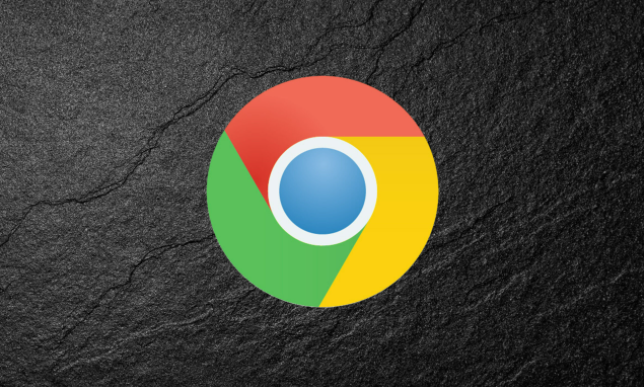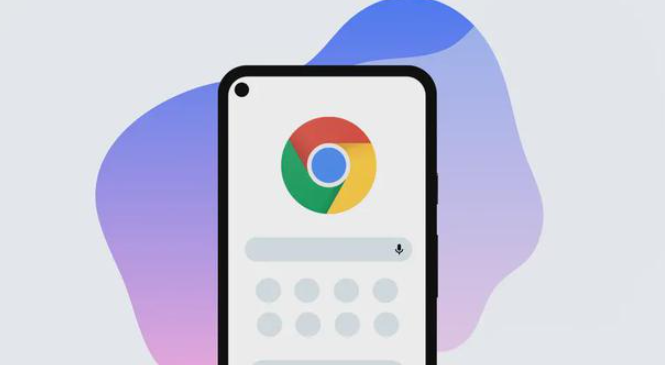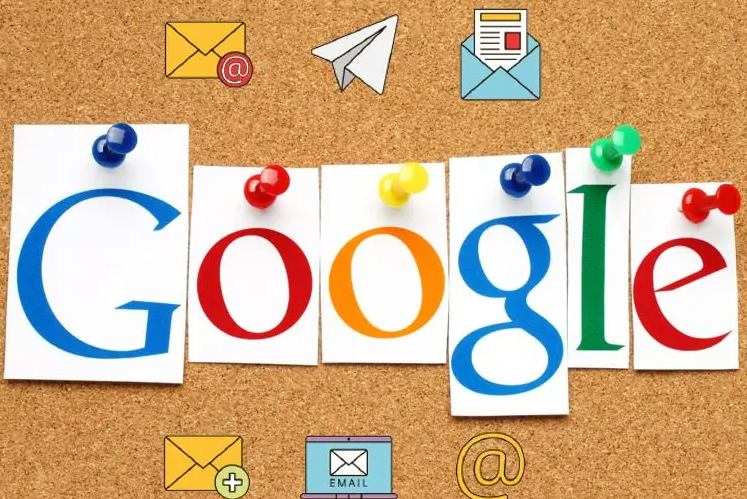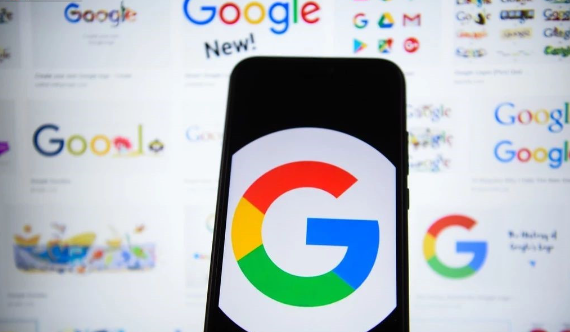当前位置:
首页 >
Chrome浏览器网络代理设置及隐私保护技巧详解
Chrome浏览器网络代理设置及隐私保护技巧详解
时间:2025-07-23
来源:谷歌浏览器官网
详情介绍

一、系统级代理设置(全局生效)
1. 适用场景:所有浏览器流量统一走代理,操作简单且稳定性高。
2. 操作步骤:
- 点击Chrome右上角菜单→设置→高级→系统→打开计算机的代理设置。
- 在系统网络设置中(Windows为「Internet属性」→「连接」→「局域网设置」)。
- 勾选「使用代理服务器」,输入代理IP地址和端口(如192.168.1.100:8080),可勾选「对本地地址不使用代理」以绕过内网流量。
- 保存后重启Chrome生效。
- 通过IPapi/ipinfo等IP查询网站验证IP是否生效。
3. 特点:
- 修改后所有软件(包括Chrome)均使用该代理。
- 需手动切换代理时需重复操作,灵活性较低。
二、扩展程序管理(灵活切换)
1. 适用场景:需频繁切换代理、多账号多环境操作(如跨境电商、数据爬虫)。
2. 常用工具:
- ZeroOmega:适合需要快速迁移历史配置、频繁切换代理规则(如订阅GFWList)且需为多账号/多Chrome配置文件独立绑定代理的用户,尤其推荐追求简洁操作与高效批量管理的人群。
- FoxyProxy:适合高级用户在复杂代理策略场景下的精细控制(如动态分配不同代理到特定网站、轮换IP健康检查),但对多开场景下的代理管理成本容忍度较高。
3. 操作步骤:
- 选择合适的代理,如静态住宅代理或动态住宅代理。
- 安装FoxyProxy/ZeroOmega插件,通过Firefox网上应用店附加组件商店安装。
- 设置代理服务器:安装完成后,点击浏览器右上角的FoxyProxy/ZeroOmega图标,选择“选项”进入设置界面;输入IPFoxy提供的代理IP地址、端口号、用户名、密码,填写完成后保存。
- 验证代理IP配置:设置好代理服务器后,可以通过点击FoxyProxy图标/ZeroOmega不同Proxy来切换不同代理,并通过IPapi/ipinfo等IP查询网站验证IP是否生效。
三、命令行启动(临时配置)
1. 适用场景:临时测试代理或开发调试,无需修改全局设置。
2. 操作命令(仅供参考):
- Windows:chrome.exe --proxy-server="http://代理IP:端口"。
- macOS:open -a "Google Chrome" --args --proxy-server="socks5://127.0.0.1:1080"。
3. 特点:
- 仅对当前浏览器进程生效,关闭后恢复默认设置。
- 适合快速验证代理可用性。
- 适合有一定技术基础的使用者,新手小白操作起来有一定难度。
若遇到复杂情况,建议访问谷歌官方支持社区获取帮助。
继续阅读